Megjegyzés
Az oldalhoz való hozzáféréshez engedély szükséges. Megpróbálhat bejelentkezni vagy módosítani a címtárat.
Az oldalhoz való hozzáféréshez engedély szükséges. Megpróbálhatja módosítani a címtárat.
A következőre vonatkozik:  A munkaerő-bérlők
A munkaerő-bérlők  Külső bérlők (további információ)
Külső bérlők (további információ)
Miután hozzáadtak egy vendégfelhasználót a Címtárhoz a Microsoft Entra-azonosítóban, az alkalmazás tulajdonosa közvetlen hivatkozást küld a vendégfelhasználónak a megosztani kívánt alkalmazásra. A Microsoft Entra rendszergazdái önkiszolgáló felügyeletet állíthatnak be a katalógus- vagy SAML-alapú alkalmazásokhoz a Microsoft Entra-bérlőjükben. Így az alkalmazástulajdonosok akkor is kezelhetik a vendégfelhasználókat, ha a vendégfelhasználók még nincsenek hozzáadva a címtárhoz. Ha egy alkalmazás önkiszolgáló használatra van konfigurálva, az alkalmazás tulajdonosa a hozzáférési panel használatával meghív egy vendégfelhasználót egy alkalmazásba, vagy vendégfelhasználót vesz fel egy olyan csoportba, amely rendelkezik hozzáféréssel az alkalmazáshoz.
A katalógus- és SAML-alapú alkalmazások önkiszolgáló alkalmazáskezeléséhez rendszergazdai kezdeti beállításokra van szükség. Kövesse a beállítási lépések összegzését (részletesebb útmutatásért tekintse meg az előfeltételeket a lap későbbi részében):
- Önkiszolgáló csoportkezelés engedélyezése a bérlő számára
- Csoport létrehozása az alkalmazáshoz való hozzárendeléshez és a felhasználó tulajdonossá alakításához
- Az alkalmazás beállítása önkiszolgáló használatra, és a csoport hozzárendelése az alkalmazáshoz
Feljegyzés
- Ez a cikk bemutatja, hogyan állíthat be önkiszolgáló felügyeletet a Microsoft Entra-bérlőhöz hozzáadott katalógus- és SAML-alapú alkalmazásokhoz. Önkiszolgáló Microsoft 365-csoportokat is beállíthat, így a felhasználók kezelhetik a saját Microsoft 365-csoportjaikhoz való hozzáférést. Az Office-fájlok és -alkalmazások vendégfelhasználókkal való megosztásának további módjaiért lásd: Vendéghozzáférés Microsoft 365-csoportokban és SharePoint-fájlok vagy -mappák megosztása.
- A felhasználók csak akkor hívhatnak meg vendégeket, ha vendégmeghívó szerepkörük van.
Meghívás egy olyan csoporthoz való csatlakozásra, amely rendelkezik hozzáféréssel az alkalmazáshoz
Miután önkiszolgáló alkalmazásokat konfigurált, meghívhatja a vendégfelhasználókat azokra a csoportokra, amelyek hozzáférnek a megosztani kívánt alkalmazásokhoz. A vendégfelhasználóknak nem kell már létezniük a címtárban. Az alkalmazás tulajdonosa ezeket a lépéseket követve meghív egy vendégfelhasználót a csoportba, hogy hozzáférhessen az alkalmazáshoz.
- Győződjön meg arról, hogy Ön annak az önkiszolgáló csoportnak a tulajdonosa, amely hozzáfér a megosztani kívánt alkalmazáshoz.
- Nyissa meg a Hozzáférési Panelt a következő címen
https://myapps.microsoft.com. - Válassza ki a Csoportok alkalmazást.
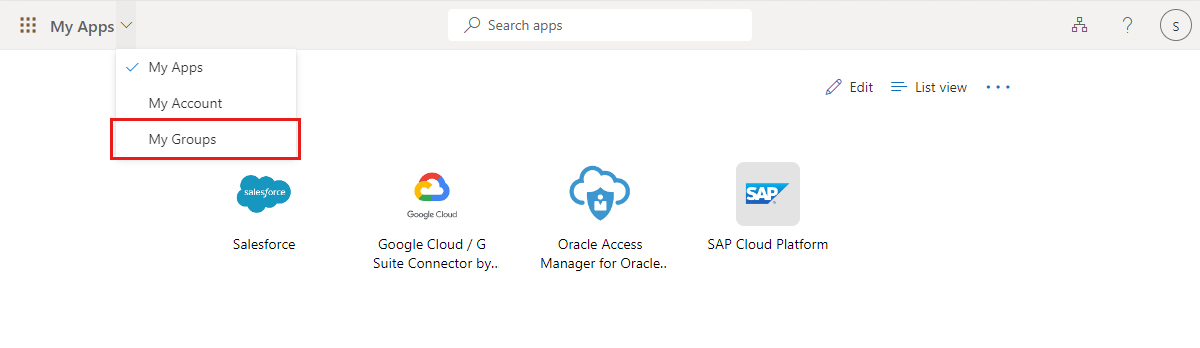
- A saját csoportokban válassza ki azt a csoportot, amely hozzáfér a megosztani kívánt alkalmazáshoz.
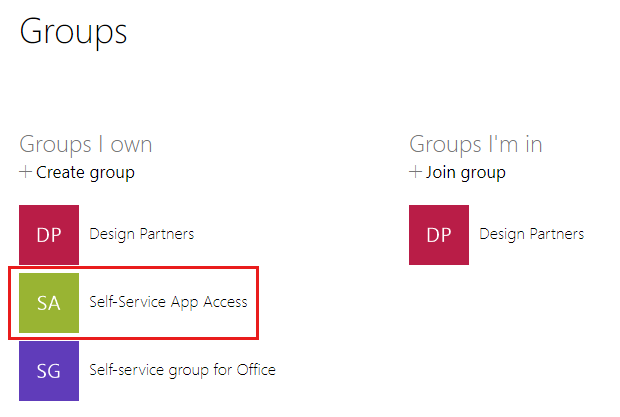
- A csoporttagok listájának tetején válassza a + gombot.
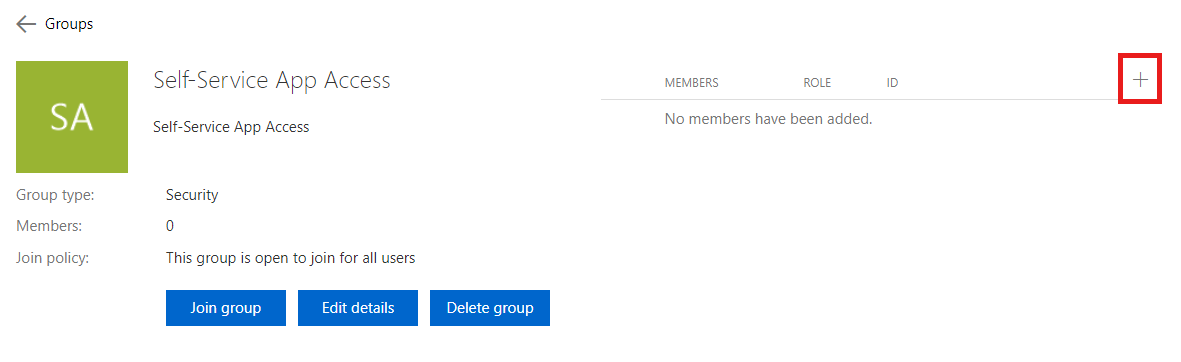
- A Tagok hozzáadása keresőmezőbe írja be a vendégfelhasználó e-mail-címét. Ha szeretné, üdvözlő üzenetet is megadhat.
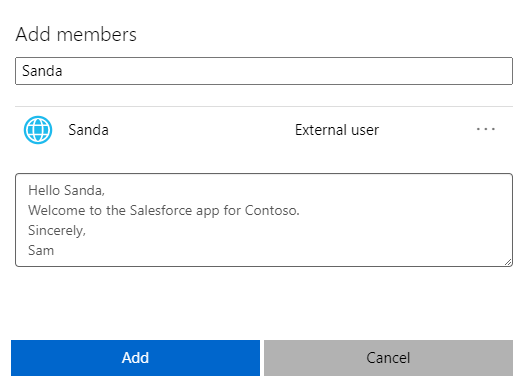
- A Hozzáadás gombra kattintva automatikusan elküldheti a meghívót a vendégfelhasználónak. Miután elküldte a meghívót, a felhasználói fiók automatikusan hozzáadódik a címtárhoz vendégként.
Előfeltételek
Az önkiszolgáló alkalmazáskezeléshez a Microsoft Entra rendszergazdája némi kezdeti beállítást igényel. Ennek a beállításnak a részeként önkiszolgálóként konfigurálja az alkalmazást, és hozzárendel egy csoportot ahhoz az alkalmazáshoz, amelyet az alkalmazás tulajdonosa kezelhet. A csoportot úgy is beállíthatja, hogy bárki kérhesse a tagságot, de a csoport tulajdonosának jóváhagyására van szükség. (További információ az önkiszolgáló csoportkezelésről.)
Feljegyzés
Nem vehet fel vendégfelhasználókat dinamikus vagy a helyszíni Active Directoryval szinkronizált csoportba.
Önkiszolgáló csoportkezelés engedélyezése a bérlő számára
- Jelentkezzen be a Microsoft Entra felügyeleti központba legalább felhasználói rendszergazdaként.
- Tallózással keresse meg az Entra ID>Csoportok>Összes csoport elemet.
- A Beállítások területen válassza az Általános lehetőséget.
- Az Önkiszolgáló csoportkezelés területen a tulajdonosok mellett a hozzáférési panelen kezelheti a csoporttagságra vonatkozó kéréseket, és válassza az Igen lehetőséget.
- Válassza a Mentés lehetőséget.
Csoport létrehozása az alkalmazáshoz való hozzárendeléshez és a felhasználó tulajdonossá alakításához
- Jelentkezzen be a Microsoft Entra felügyeleti központba legalább felhasználói rendszergazdaként.
- Tallózással keresse meg az Entra ID>Csoportok>Összes csoport elemet.
- Válassza az Új csoportot.
- A Csoport típusa csoportban válassza a Biztonság lehetőséget.
- Írja be a csoport nevét és a csoport leírását.
- A Tagság típusa csoportban válassza a Hozzárendelt lehetőséget.
- Válassza a Létrehozás lehetőséget, és zárja be a Csoport lapot.
- A Csoportok – Minden csoport lapon nyissa meg a csoportot.
- A Kezelés csoportban válassza a Tulajdonosok>Tulajdonosok hozzáadása. Keresse meg azt a felhasználót, akinek kezelnie kell az alkalmazáshoz való hozzáférést. Jelölje ki a felhasználót, majd válassza a Kiválasztás lehetőséget.
Az alkalmazás konfigurálása önkiszolgáló használatra, és a csoport hozzárendelése az alkalmazáshoz
Jelentkezzen be a Microsoft Entra felügyeleti központba legalább felhasználói rendszergazdaként.
Keresse meg az Entra ID>Enterprise-alkalmazásokat.
Válassza a Minden alkalmazás lehetőséget az alkalmazáslistában, keresse meg és nyissa meg az alkalmazást.
A Kezelés területen válassza az Egyszeri bejelentkezés lehetőséget, és állítsa be az alkalmazást az egyszeri bejelentkezéshez. (Részletekért tekintse meg a vállalati alkalmazások egyszeri bejelentkezésének kezelését.)
A Kezelés területen válassza az Önkiszolgáló lehetőséget, és állítsa be az önkiszolgáló alkalmazáshozzáférést. (A részletekért tekintse meg az önkiszolgáló alkalmazáshozzáférés használatát.)
Feljegyzés
Az Ahhoz a csoporthoz, amelyhez a kijelölt felhasználókat hozzá kell adni? beállításhoz válassza ki az előző szakaszban létrehozott csoportot.
A Kezelés csoportban válassza a Felhasználók és csoportok lehetőséget, és ellenőrizze, hogy a létrehozott önkiszolgáló csoport megjelenik-e a listában.
Ha hozzá szeretné adni az alkalmazást a csoporttulajdonos hozzáférési paneléhez, válassza a Felhasználói>felhasználók és csoportok hozzáadása lehetőséget. Keresse meg a csoport tulajdonosát, és jelölje ki a felhasználót, válassza a Kiválasztás lehetőséget, majd válassza a Hozzárendelés lehetőséget a felhasználó alkalmazáshoz való hozzáadásához.
Következő lépések
Tekintse meg a Microsoft Entra B2B együttműködésről szóló alábbi cikkeket: